Qui a dit que vous ne pouviez pas utiliser FB comme votre page ? Facebook publie des mises à jour et des mises à niveau progressivement. Cette fois-ci, nous avons remarqué que l’option “Se connecter en tant que page” a disparu. Mais ne vous inquiétez pas, vous pouvez toujours gérer les choses que nous avions l’habitude de faire, mais cette fois, la procédure est différente.
Ce que j’essaie de dire, c’est que vous pouvez vous connecter à Facebook comme d’habitude et gérer presque tout sur votre page. Par exemple, aimer d’autres pages comme votre page, commenter, poster, partager des posts, voir le flux d’accueil de la page, et plus encore. Je vais tout vous expliquer (captures d’écran incluses) ci-dessous, alors continuez à lire.
Facebook a mentionné partout qu’ils se soucient de la façon dont les gens utilisent Facebook au quotidien. Je parle de l’expérience utilisateur et des mises à jour de Facebook. Je n’aime vraiment pas Facebook quand on parle d’expérience utilisateur, regardez WhatsApp, tout reste là où c’était.
Mais je pense qu’ils s’en fichent, laissez-moi vous dire qu’ils ne vous laisseront pas supprimer un contact de Messenger facilement. Savez-vous pourquoi ? C’est parce qu’ils veulent que nous, et les autres, restions connectés et utilisent leur plateforme autant que possible.
Ils font toujours des changements comme ils l’entendent, pensez simplement à l’option Se connecter comme votre page. Pourquoi l’ont-ils supprimée ? Personne ne le sait, de toute façon, il y a des choses auxquelles vous devez faire attention, je parle de la petite icône sur chaque post sur votre timeline et d’autres endroits sur FB pour basculer d’avant en arrière.
Comment commenter d’autres pages en tant que votre page
Il n’est pas nécessaire d’aimer ou de suivre la page d’une personne pour commenter ses publications et sa ligne de temps. Pour commenter une page en tant que votre page FB :
- Allez sur une page de Facebook
- Cliquez maintenant sur la petite flèche déroulante située à droite du bouton Partager d’une publication (voir l’image de référence ci-dessous).
- Sélectionnez le nom de votre page et commencez à taper un commentaire ou à aimer une publication en tant que votre page.
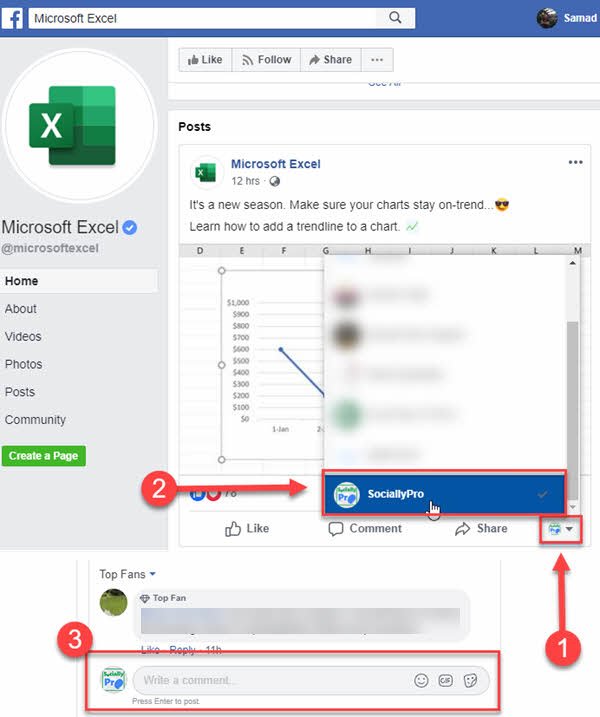
C’est facile, non ? C’est l’une des meilleures façons de commenter et de rester caché. C’est un excellent moyen de commenter d’autres pages de façon anonyme. Quoi qu’il en soit, c’est à vous de décider comment vous utilisez cette fonction. Mais bien sûr, nous l’utilisons tous pour le bien. Lire la suite : Trouvez le lien de votre profil ou de votre page Facebook.
Comment voir les publications d’autres pages
Encore un casse-tête. Avant, il était facile et amusant de voir les publications et les mises à jour de la page que nous aimions sur Facebook. Maintenant, cette option n’est plus disponible (merci de me dire si je me trompe). Vous devez visiter manuellement la page et voir ce qui s’y passe. Pour voir ou afficher les publications d’autres pages de Facebook que vous avez aimées :
- Connectez-vous à votre compte Facebook comme d’habitude.
- Maintenant, il suffit de cliquer ici pour aller à la section des pages aimées.
- Cliquez sur la page que vous souhaitez voir ou afficher les publications, c’est tout.

Selon Facebook, ils essaient de fusionner les choses pour notre facilité et une meilleure expérience utilisateur. Mais ce n’est pas comme s’ils le faisaient, car à mon avis, c’est vraiment ennuyeux.
Comment aimer d’autres pages comme votre page
Dieu merci, cette option est toujours là où elle était avant. Vous pouvez visiter n’importe quelle autre page et l’aimer comme votre page Facebook si vous le souhaitez. Pour ce faire, suivez ces quelques étapes simples :
- Visitez n’importe quelle page de Facebook que vous voulez aimer.
- Cliquez ensuite sur le bouton à trois points à droite de l’option Partager sous Photo murale.
- Cliquez sur J’aime comme votre page.
- Sélectionnez votre page et cliquez sur Envoyer.


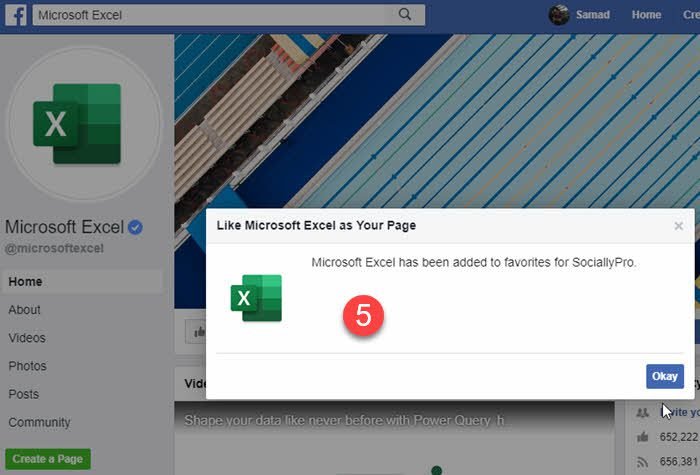
C’est ainsi que vous pouvez facilement aimer la page de quelqu’un d’autre comme votre page Facebook, et non comme votre identifiant de profil. Chaque fois qu’ils publient de nouvelles choses, vous les verrez immédiatement dans votre fil d’actualité. Vous n’avez pas besoin d’accéder manuellement au fil d’actualité de la page. Parce que ce n’est plus disponible (comme je l’ai mentionné). Lire la suite : Vous pouvez télécharger ou enregistrer facilement une vidéo depuis Facebook.
Partagez d’autres publications comme votre page
Facebook vous permet de partager les publications de n’importe qui et de n’importe quelle page comme votre page Facebook. Vous n’avez pas besoin d’aimer ou de suivre une page ou une personne pour partager ses publications comme votre page FB. Vous pouvez le faire en suivant les étapes simples ci-dessous :
- Allez sur n’importe quelle publication sur la timeline de quelqu’un.
- Cliquez sur le bouton Partager.
- Cliquez maintenant sur Partager (ne cliquez pas sur Partager maintenant).
- Tapez ce que vous voulez, puis cliquez sur la petite icône en forme de crayon en haut à gauche de la publication.
- Sélectionnez Partager sur une page que vous gérez, puis sélectionnez la page sur laquelle vous souhaitez partager le message.
- Enfin, cliquez sur le bouton Poster.
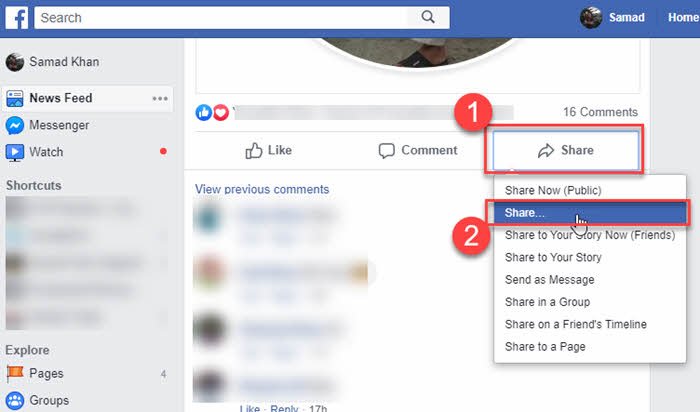


C’est tout, de cette façon vous pouvez partager la publication de n’importe qui que vous aimez et que vous voulez partager sur votre page Facebook. Maintenant, laissez-moi vous dire que le partage d’une publication à partir de pages est différent. Pour partager une publication d’une page comme votre page Facebook, suivez les étapes simples ci-dessous :
- Visitez n’importe quelle publication sur la page que vous voulez partager comme votre page.
- Cliquez maintenant sur la flèche déroulante en bas à droite de cette publication.
- Sélectionnez votre page et cliquez sur le bouton Partager. Dans la fenêtre suivante, sélectionnez la page.
- Écrivez quelque chose et cliquez sur le bouton Poster.
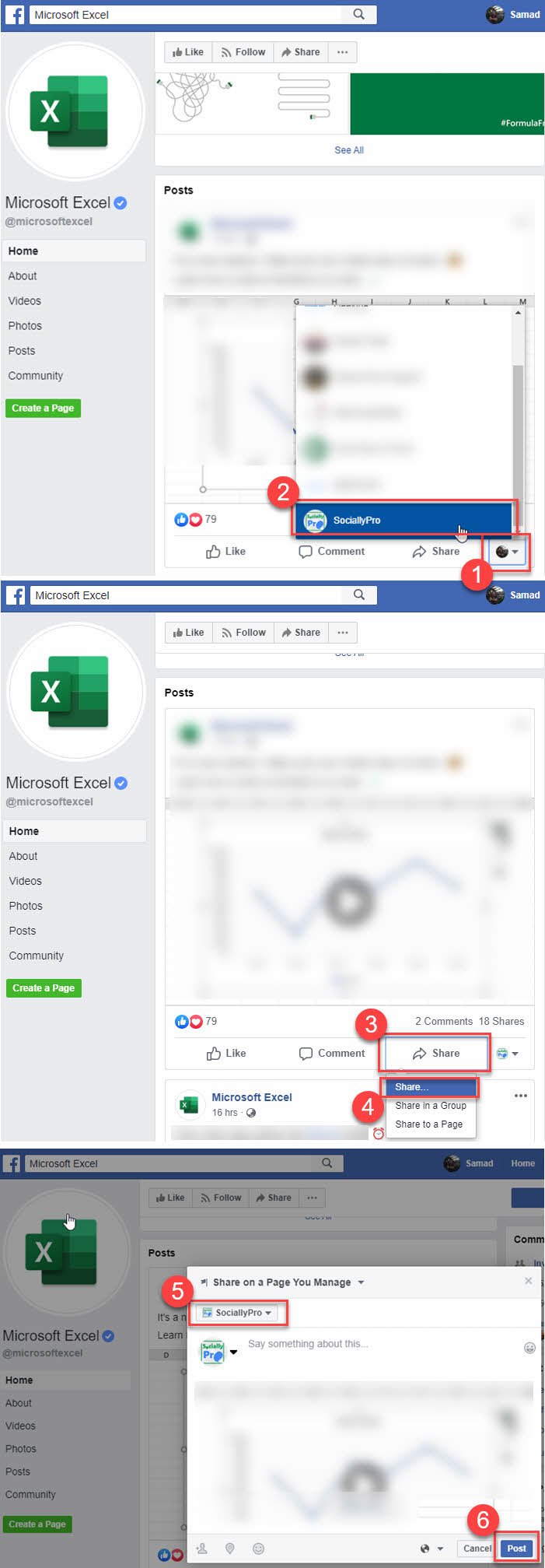
N’oubliez pas que vous pouvez annuler certaines choses. Par exemple, si vous avez partagé un message et que vous avez fait quelques erreurs (fautes d’orthographe, etc.) et que vous souhaitez modifier ce message, vous pouvez le faire.
Modifier un message que vous avez partagé depuis votre page
Pour modifier l’un des messages que vous avez partagés depuis votre page FB :
- Visitez la page et accédez au message que vous souhaitez modifier.
- Cliquez sur le bouton horizontal à trois points en haut de la page.
- Cliquez ensuite sur Modifier le message.
- Effectuez les changements que vous souhaitez et cliquez sur le bouton Enregistrer.

Veuillez noter que vous devez être l’administrateur de la page pour faire tout ce qui précède. Si vous êtes juste un modérateur, vous n’avez pas le contrôle sur certaines choses. Vous ne pourrez donc pas faire ce qui précède.
Comment se connecter en tant que votre page sur Facebook ?
Malheureusement, FB a supprimé cette option. Mais heureusement, il existe d’autres paramètres simples similaires à celui-là. Facebook a simplifié les choses et maintenant vous pouvez facilement passer à votre page pour utiliser Facebook comme votre page partout sur la plateforme. Auparavant, il était nécessaire de se connecter et de faire les choses que j’ai mentionnées ci-dessus. Mais maintenant, c’est simple comme bonjour. Laissez-moi vous montrer la procédure à suivre pour utiliser FB comme votre page :
- Allez sur votre page Facebook.
- Maintenant, vous visualisez et pouvez tout gérer comme votre page.
- Vous pouvez maintenant aimer des pages comme votre page, partager des publications comme
- votre page, et plus encore.
- Vous pouvez également faire tout ce qui est mentionné ci-dessus sur votre page FB.
Que pensez-vous de ces mises à jour et de ces changements, êtes-vous grincheux aussi ? Faites-le moi savoir dans le commentaire ci-dessous. Partagez vos pensées avec nous, partagez le post sur Facebook pour nous soutenir et aider les autres. Si vous avez des difficultés à effectuer l’une des opérations ci-dessus, faites-le moi savoir.

